如何修復 Apple 帳戶在網路上的登入錯誤

瀏覽器中的 Apple 帳戶網頁介面可讓您查看個人資訊、變更設定、管理訂閱等。但有時您會因為各種原因無法登入。
一款應用程式可能擁有許多出色的功能、大量創意內容和巨大潛力,但如果其產品頁面優化不夠好,仍然可能難以獲得良好的轉換率。
提供有吸引力且高品質的影像比 ASO 策略更重要。用戶通常不會閱讀應用程式的完整描述,而只是查看帶有圖像和影片的視覺內容,然後決定是否下載。
對選擇在應用程式上進行審查的影像進行處理非常重要。這就是為什麼您需要知道您的螢幕截圖是什麼樣子才能吸引用戶的注意力並讓他們下載它們。
Google Play 商店截圖(安卓系統)
Google Play 可在手機、平板電腦(7 或 9 吋)、Wear OS 手錶等各種 Android 裝置上使用。螢幕標準為不小於320像素,不大於3840像素。更新應用介紹時,最多可新增8張照片到清單中。
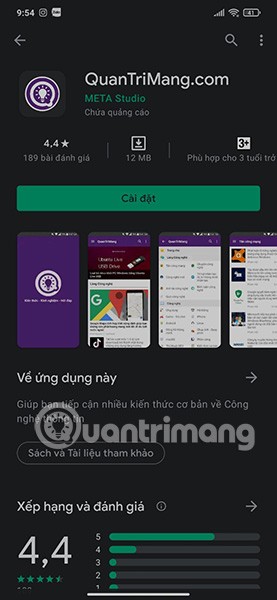
影像格式必須為 JPEG 或 PNG、24 位元、縱向寬高比為 2:1、橫向寬高比為 16:9。如果使用其他尺寸,請小心:最大尺寸不應是最小尺寸的兩倍。
您可以擁有一段 15-30 秒的視頻,始終在螢幕截圖之前顯示,以橫向或全螢幕模式打開。應用程式開發人員允許將廣告內容合併到這些影片中並直接從 YouTube 嵌入。
App Store 截圖(iOS)
iOS App Store 允許用戶上傳最多 10 張照片。它還允許開發人員添加介紹視頻,可在搜尋結果和產品頁面上觀看。
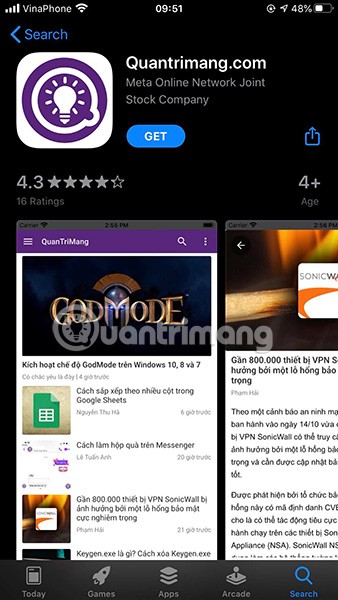
它可以在多種設備(iPhone、iPad、Apple Watch)上使用,並有多種尺寸可供考慮。您可以參考下面的尺寸。
高品質:
標準品質:
16:10的比例
所有這些截圖必須是 PNG 或 JPEG 格式。
您最多可以添加 3 個影片(15-30 秒)。這些影片應該展示應用程式的設計和功能。如果是遊戲,影片應該介紹如何玩以及重要功能,以便用戶可以注意到它們。與 Google Play 不同,App Store 影片中不允許出現廣告。如果應用程式不遵守此政策,Apple 可能會刪除它們,所以請小心。
瀏覽器中的 Apple 帳戶網頁介面可讓您查看個人資訊、變更設定、管理訂閱等。但有時您會因為各種原因無法登入。
當「尋找」變得不準確或不可靠時,請進行一些調整以使其在最需要時更加準確。
近場通訊是一種無線技術,允許設備在彼此靠近時(通常在幾公分以內)交換資料。
蘋果推出了自適應電源功能,它與低功耗模式協同工作。兩者都可以延長 iPhone 的電池續航力,但運作方式卻截然不同。
當您從其他來源安裝應用程式到您的 iPhone 上時,您需要手動確認該應用程式是受信任的。然後,該應用程式才會安裝到您的 iPhone 上供您使用。
即使由於某些錯誤導致應用程式沒有出現在iPhone螢幕上,用戶仍然可以非常簡單地在iPhone上刪除該應用程式。
雖然 Apple 的照片應用程式可以勝任裁剪照片等基本操作,但它並沒有提供太多進階編輯功能。這時,第三方照片編輯器就派上用場了。
iOS 26 帶來了一項新功能,可讓您在一台 iPhone 或 iPad 和另一台 iPhone 或 iPad 之間共享個人輔助功能設定。
透過“家庭共享”,您可以與最多 6 個人共享您的 Apple 訂閱、購買、iCloud 儲存空間和位置。
您可以使用畫中畫 (PiP) 在 iOS 14 上離屏觀看 YouTube 視頻,但 YouTube 已在應用程式上鎖定了此功能,因此您無法直接使用 PiP,您必須添加一些小步驟,我們將在下面詳細指導。
iOS 26 引入了超級簡單的功能,可以設定未接來電的來電提醒,幫助你最大限度地減少忘記回撥重要電話的可能性。
小部件本應提升 iPhone 的實用性,但大多數小部件都未能充分發揮其潛力。不過,有些應用程式終於能讓小工具物有所值。
在 iPhone 上退出您的郵件帳戶將完全退出您的帳戶並切換到使用其他電子郵件服務。
如果您經常需要聯絡某人,您可以透過幾個簡單的步驟在 iPhone 上設定快速撥號。
iOS 16 為用戶帶來了許多體驗,包括使用更多選項自訂 iOS 16 鎖定畫面。
在本文中,我們將指導您如何在硬碟發生故障時重新造訪硬碟。讓我們一起來看看吧!
乍一看,AirPods 和其他真無線耳機沒什麼兩樣。但當一些鮮為人知的功能被發現後,一切都改變了。
蘋果推出了 iOS 26,這是一個重大更新,具有全新的磨砂玻璃設計、更聰明的體驗以及對熟悉應用程式的改進。
學生需要一台特定類型的筆記型電腦來學習。它不僅要性能強大,能夠出色地完成所選專業,還要小巧輕便,方便全天攜帶。
在 Windows 10 中新增印表機很簡單,儘管有線設備的過程與無線設備的過程不同。
眾所周知,RAM 是電腦中非常重要的硬體部件,它充當處理資料的內存,並且是決定筆記型電腦或 PC 速度的關鍵因素。在下面的文章中,WebTech360 將向您介紹一些在 Windows 上使用軟體檢查 RAM 錯誤的方法。
智慧電視確實風靡全球。憑藉如此多的強大功能和互聯網連接,科技改變了我們觀看電視的方式。
冰箱是家庭中常見的家用電器。冰箱通常有 2 個隔間,冷藏室寬敞,並且每次使用者打開時都會自動亮燈,而冷凍室狹窄且沒有燈。
除了路由器、頻寬和乾擾之外,Wi-Fi 網路還受到許多因素的影響,但也有一些智慧的方法可以增強您的網路效能。
如果您想在手機上恢復穩定的 iOS 16,這裡是卸載 iOS 17 並從 iOS 17 降級到 16 的基本指南。
酸奶是一種美妙的食物。每天吃優格好嗎?每天吃酸奶,你的身體會發生怎樣的變化?讓我們一起來了解一下吧!
本文討論了最有營養的米種類以及如何最大限度地發揮所選米的健康益處。
制定睡眠時間表和就寢習慣、更改鬧鐘以及調整飲食都是可以幫助您睡得更好、早上準時起床的一些措施。
請租用! Landlord Sim 是一款適用於 iOS 和 Android 的模擬手機遊戲。您將扮演一個公寓大樓的房東,開始出租公寓,目標是升級公寓的內部並為租戶做好準備。
取得浴室塔防 Roblox 遊戲代碼並兌換令人興奮的獎勵。它們將幫助您升級或解鎖具有更高傷害的塔。



























